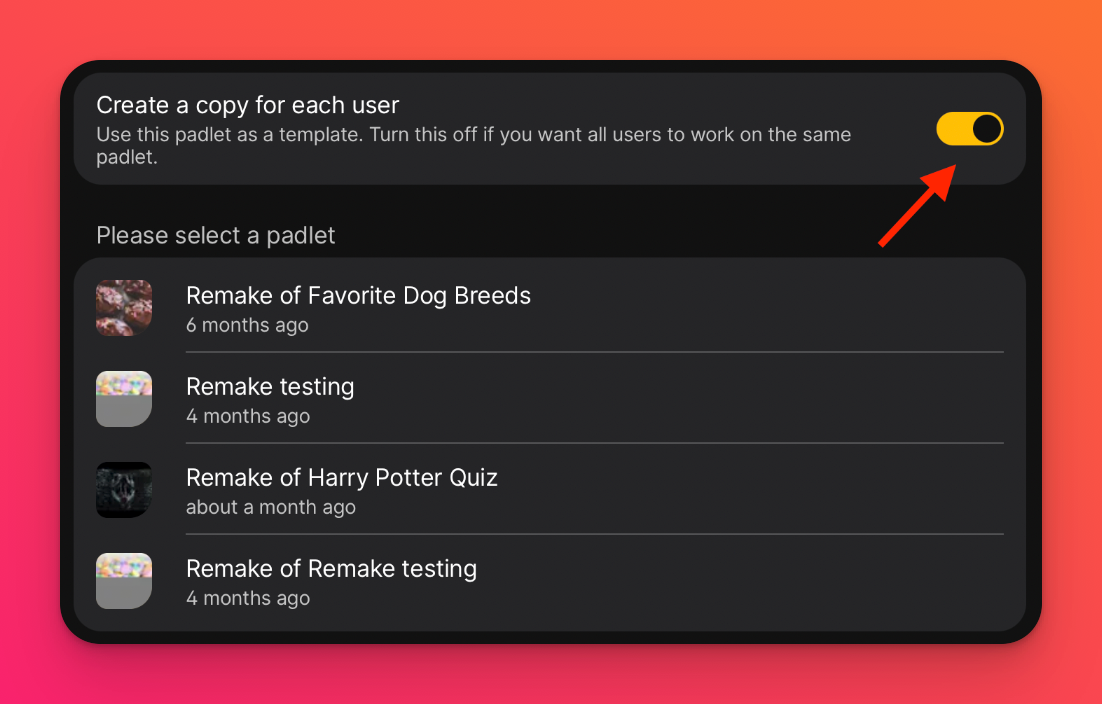توصيل Padlet ب Blackboard LMS (لحسابات padlet.org)
إذا كان لديك حساب Padlet للمدارس ينتهي ب padlet.com: انقر هنا للحصول على إرشادات حول كيفية إضافة Padlet إلى Blackboard LMS.
إذا كان لديك حساب Padlet للمدارس ينتهي بـ padlet.orgفاستمر في القراءة.
هناك عدة طرق مختلفة لتضمين padlet في LMS. ستصف هذه المقالة كيفية توصيل Padlet بـ Blackboard.
المشرفون فقط: تكامل LMS لـ Blackboard
قبل أن نتمكن من إضافة padlet إلى المقررات الدراسية، سيتعين عليك إعداد أداة Padlet على حساب Blackboard Admin.
ستحتاج إلى
- وصول المسؤول على Blackboard
- الوصول إلى حساب مدرس أو حساب مالك داخل حساب Padlet للمدارس الخاص بك على Padlet for Schools
- تسجيل الدخول إلى Blackboard
يجب أن يكون الحساب على Blackboard هو نفس البريد الإلكتروني لمالك Padlet للمدارس.
مثال: إذا كان مالك حساب Padlet for Schools هو "[email protected]"، يجب عليك استخدام حساب Blackboard الخاص بـ "[email protected]" للقيام بالتسجيل.
- تسجيل LTI 1.3
انقر فوق مسؤول النظام > ضمن "عمليات التكامل"، حدد موفري أداة LTI > حدد تسجيل LTI 1.3/أداة الميزة.
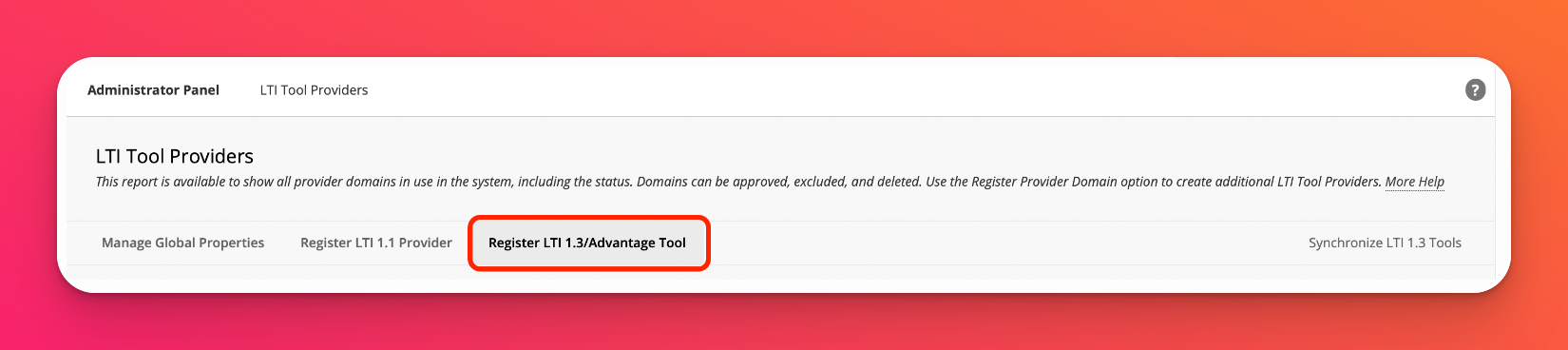
- قم بتعبئة الحقول للتسجيل
قم بتعبئة 10c9d7c5-91e6-4231-8e06-96d1329778fa كمعرف العميل الخاص بك وانقر على إرسال.
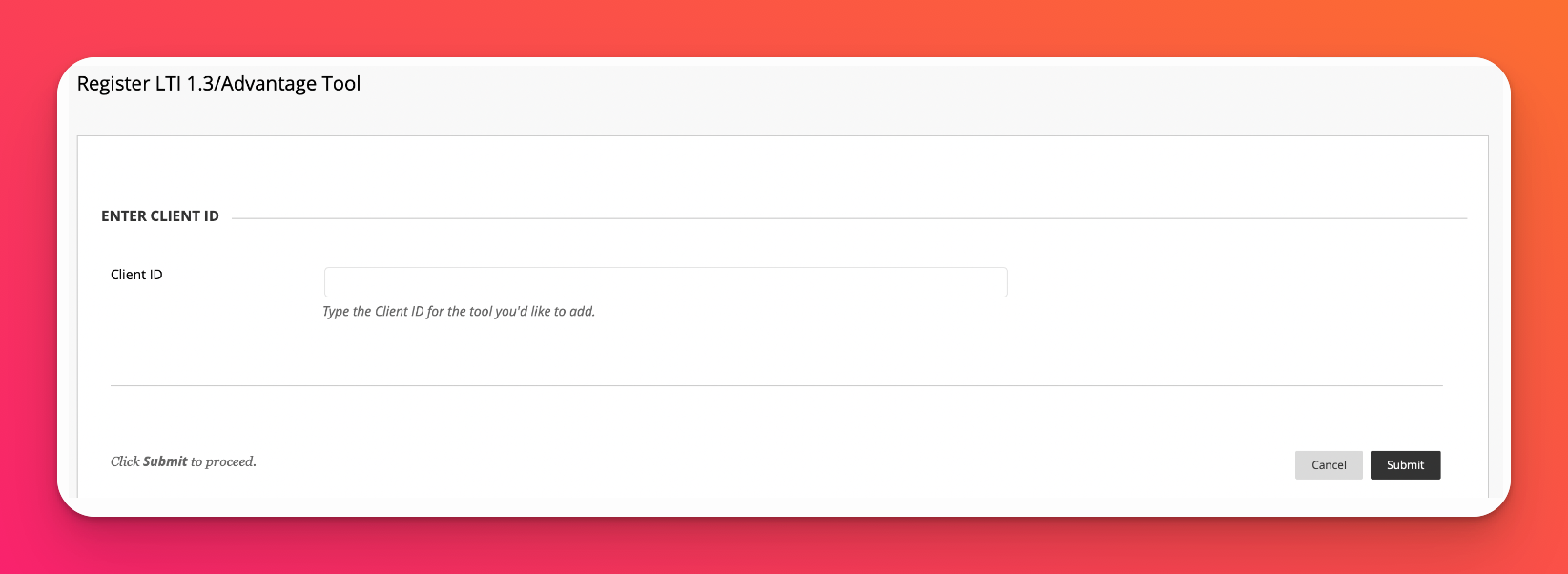
يجب ملء الحقول التي تظهر بعد ذلك تلقائيًا. انقر على إرسال مرة أخرى.
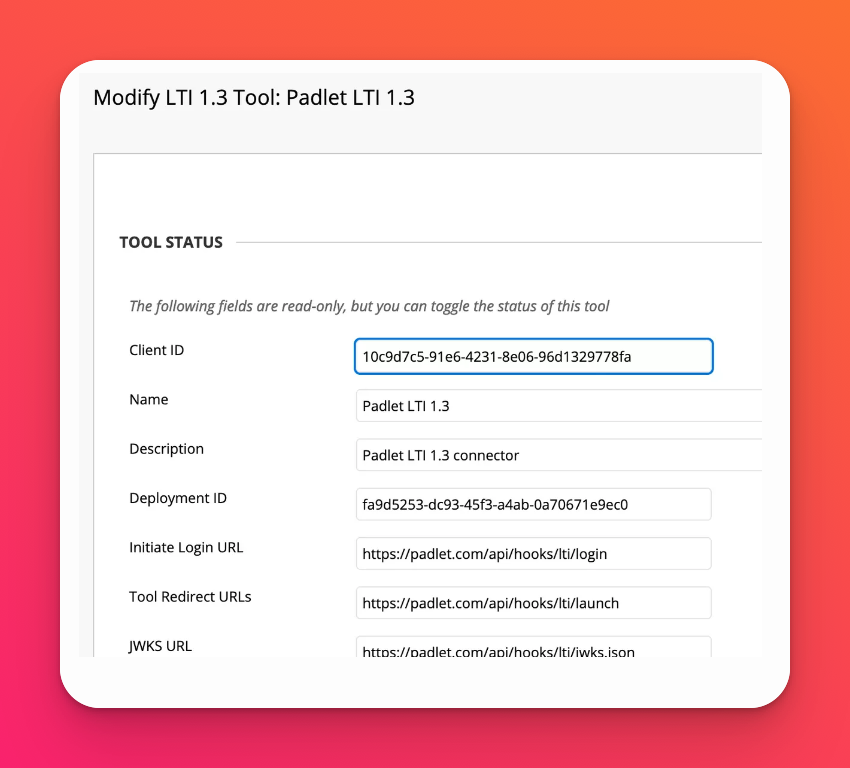
- حدد خانتي الاسم وعنوان البريد الإلكتروني
إذا كنت ترغب في تمكين توفير الأدوار، فحدد المربع بجوار الدور في المقرر الدراسي، بالإضافة إلى الاسم وعنوان البريد الإلكتروني.
إذا كنت ترغب في تمكين التوفير التلقائي لمجموعة المستخدمين، فحدد نعم بجوار "السماح بالوصول إلى خدمة العضوية".
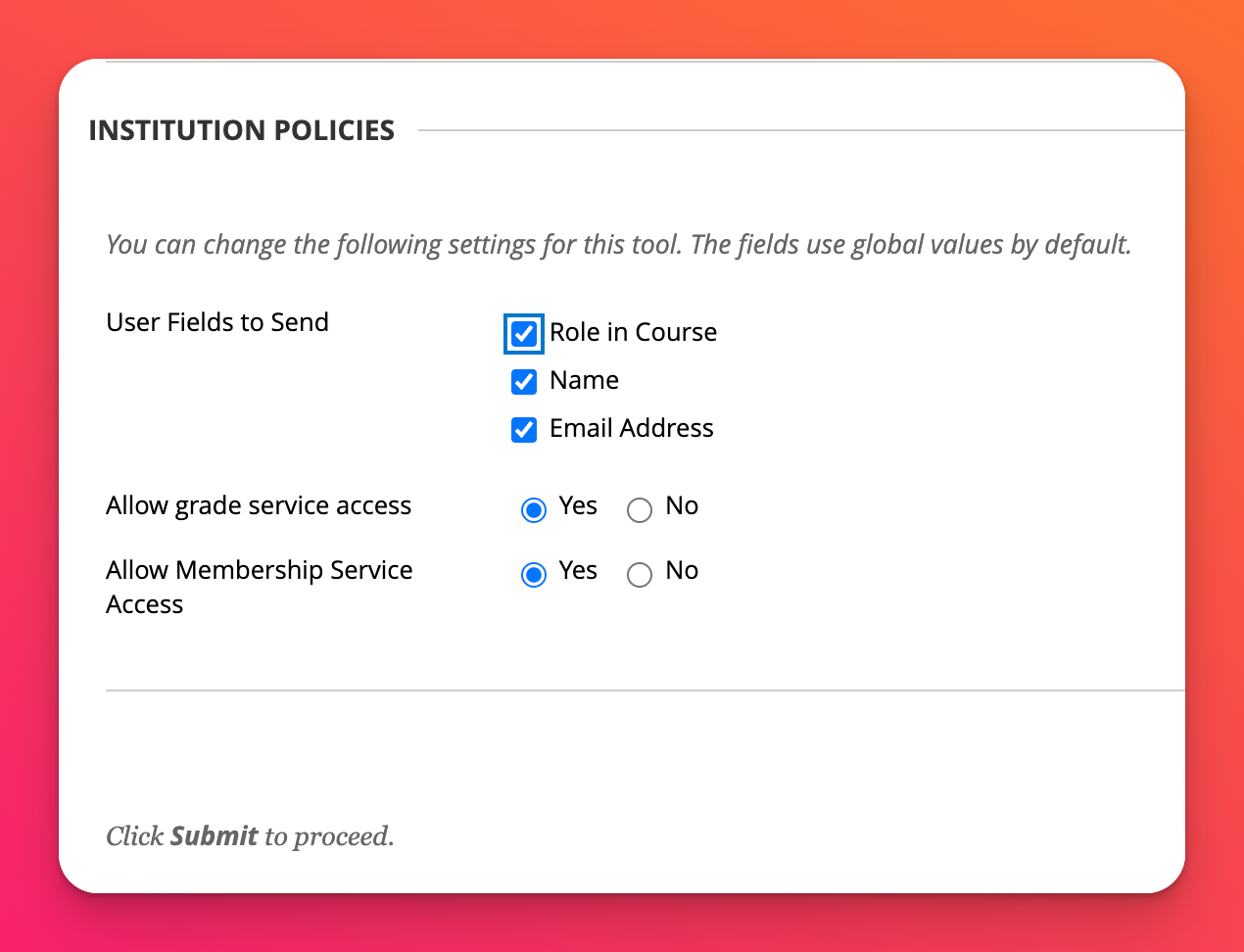
- إدارة وتحرير المواضع
انقر على سهم القائمة المنسدلة وحدد إدارة المواضع.
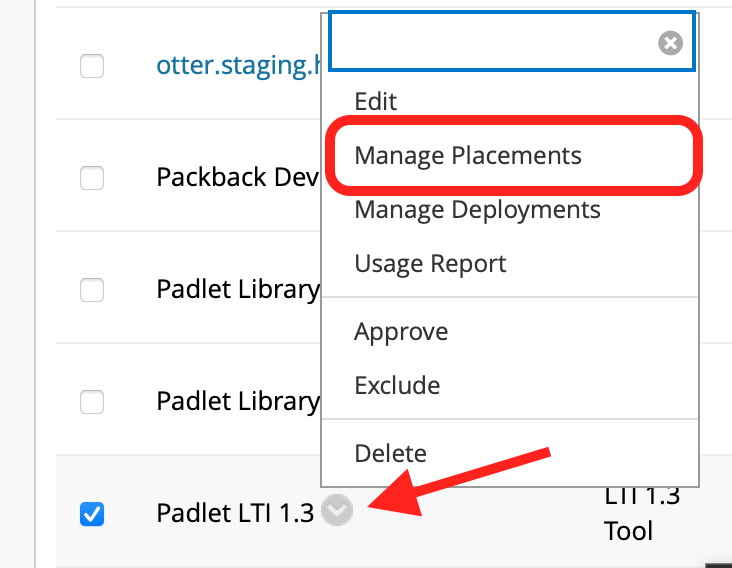
يجب أن تظهر Padlet كموضع. انقر على تحرير.
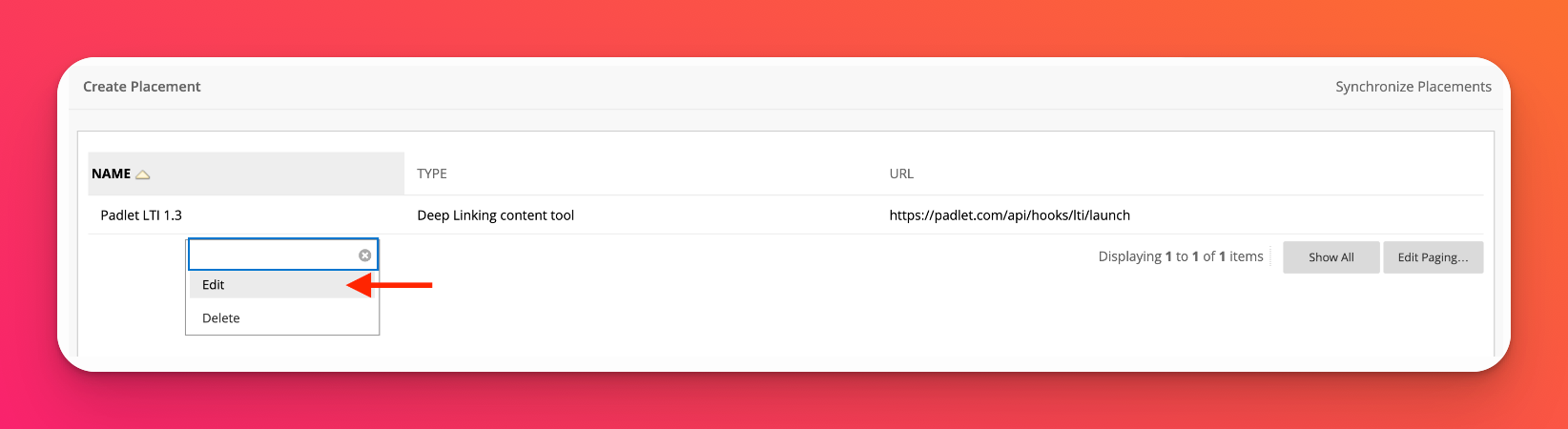
- املأ التفاصيل التالية ضمن "إنشاء موضع" (إذا لم تكن قد ملئت بالفعل)
الحقل | ما يجب إدخاله |
التسمية | بادليت LTI (لأغراض تعريف المستخدم) |
المقبض | أداة padlet-lti-1p3-tool (لأغراض تعريف المستخدم) |
التوفر | نعم متوفرة |
النوع | أداة محتوى الربط العميق |
عنوان URL للرابط الهدف | https://padlet.com/api/hooks/lti/launch |
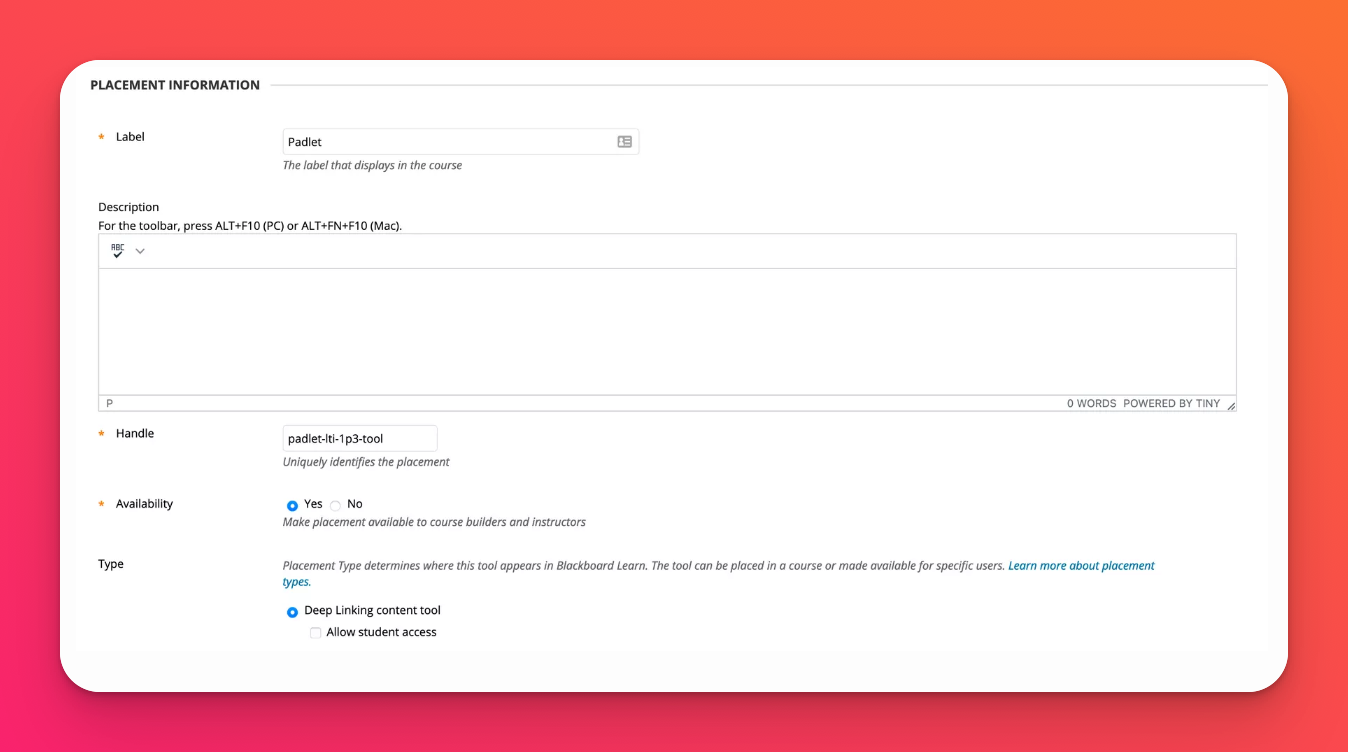
- إضافة منصة إلى مقرر دراسي
انقر على مقرر دراسي من قائمة المقررات الدراسية وحدد المحتوى > إنشاء المحتوى.
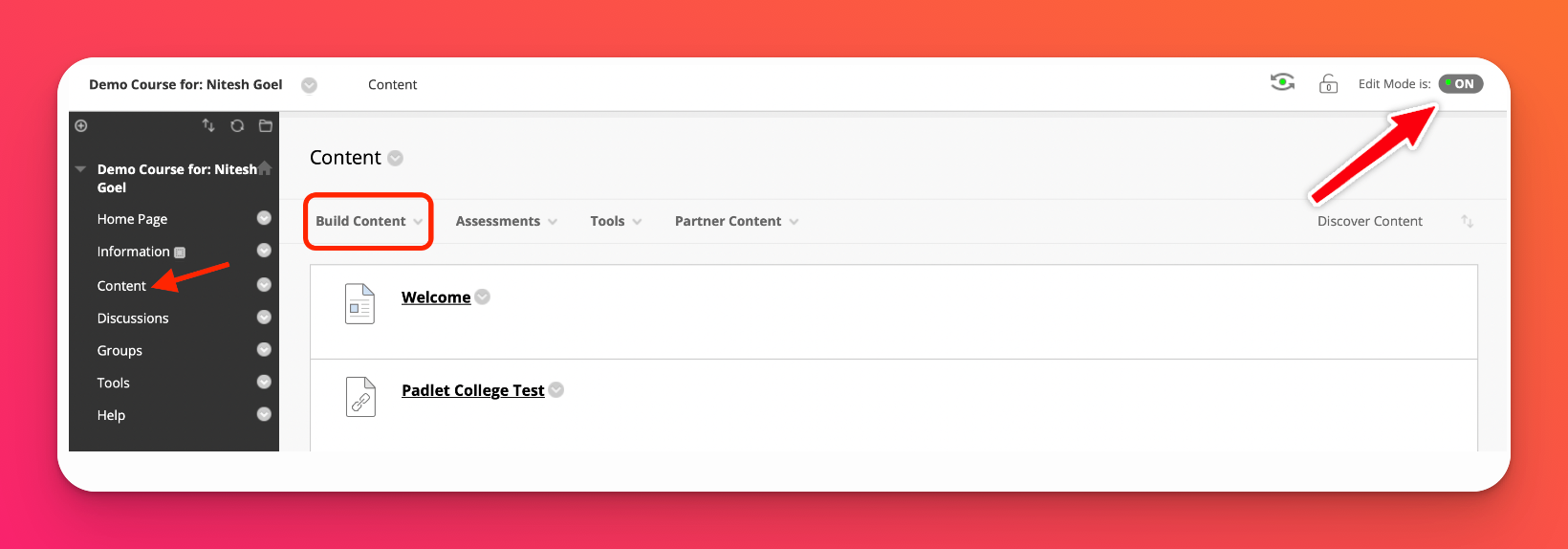
- حدد الأداة Padlet
ضمن القائمة المنسدلة 'إنشاء المحتوى' ، حدد أداة Padlet. يجب أن تظهر كالتسمية المشار إليها في الخطوة 6.
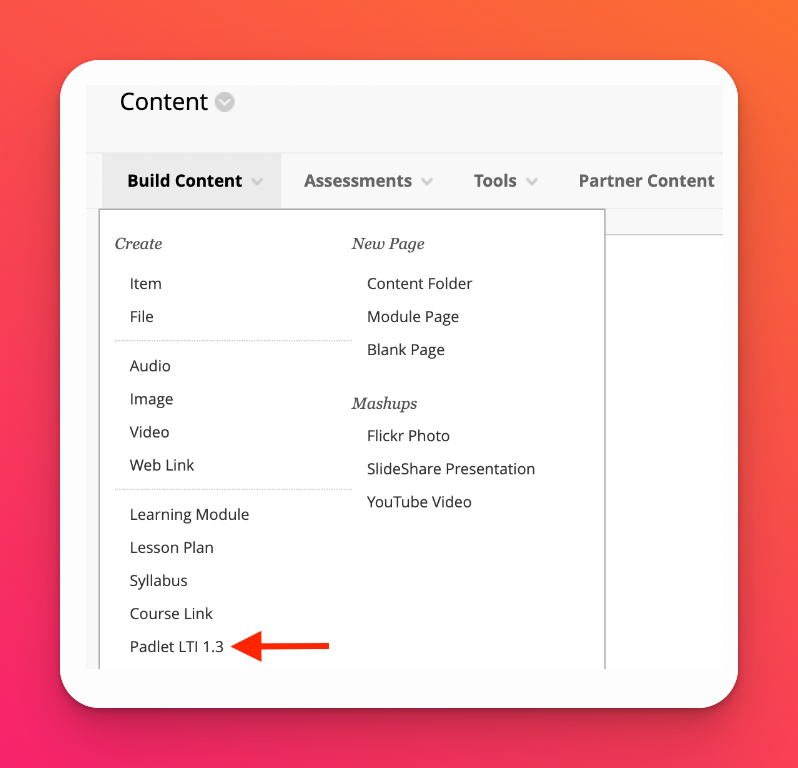
- قم بتسجيل الدخول إلى Padlet في النافذة المنبثقة
ستظهر نافذة منبثقة تطلب مجال Padlet للمدارس وبيانات اعتماد تسجيل الدخول.
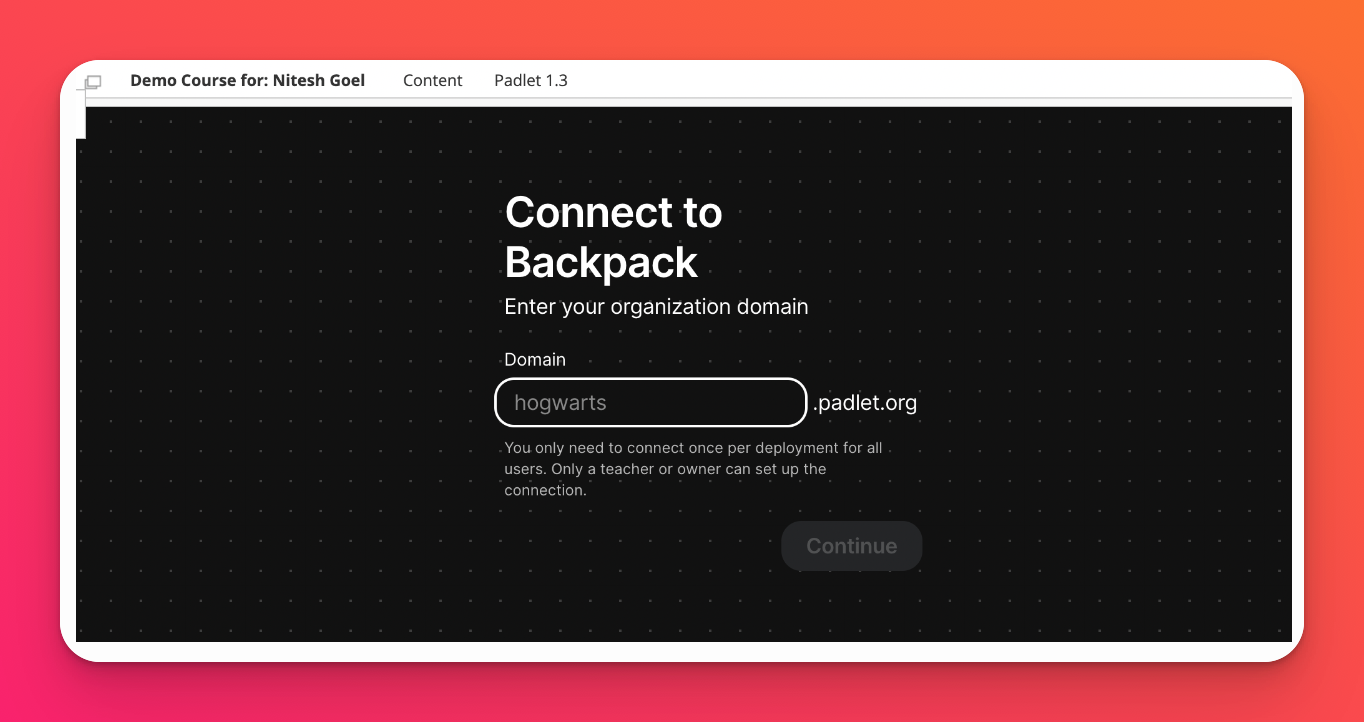
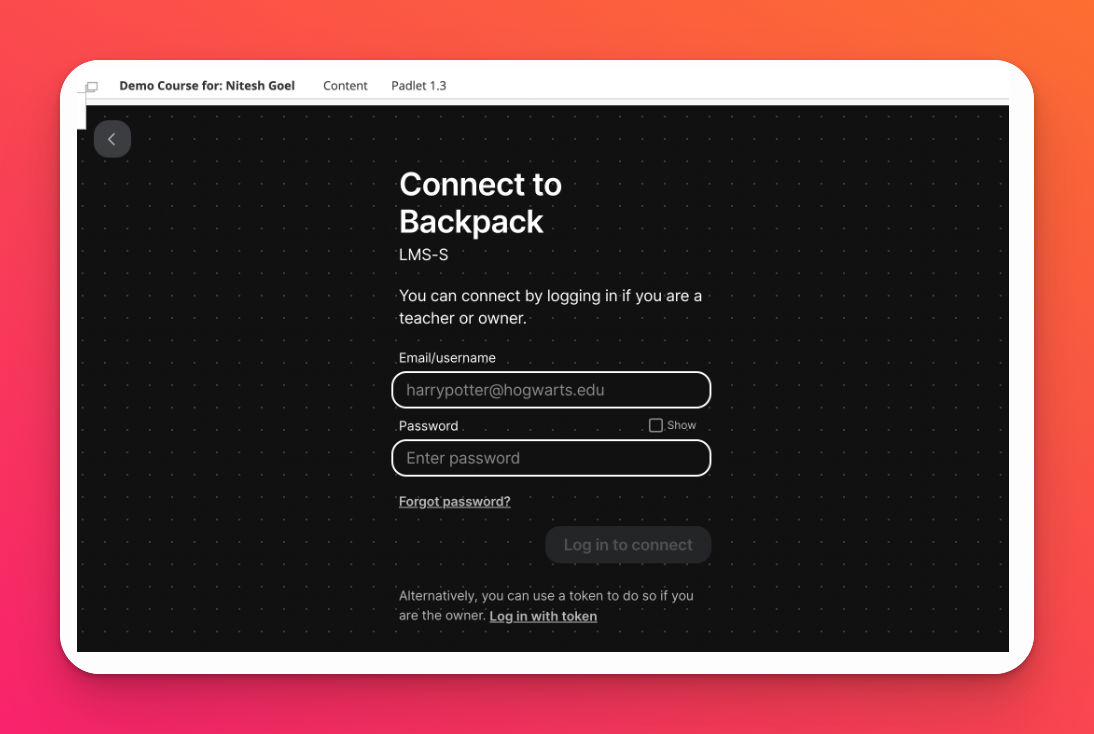
إذا كانت لديك كلمة مرور مخصصة لحسابك، فما عليك سوى تسجيل الدخول باستخدام بريدك الإلكتروني وكلمة المرور.
إذا كنت قد استخدمت Microsoft365 أو Google SSO لتسجيل الدخول، فانقر على تسجيل الدخول باستخدام الرمز المميز. ارجع إلى حساب Padlet for Schools الخاص بك وافتح صفحة الإعدادات. بعد ذلك، حدد معلومات المؤسسة على اليسار. انقر فوق إنشاء ضمن "رمز مميز لنشر رابط LTI" لإنشاء رمز مميز بدلاً من استخدام SSO. انسخ رمز الرمز المميز المعطى والصقه في حقل "الرمز المميز" في النافذة المنبثقة في Blackboard.
ملاحظة: ستكون هناك حاجة إلى ذلك فقط في الإعداد الأولي.
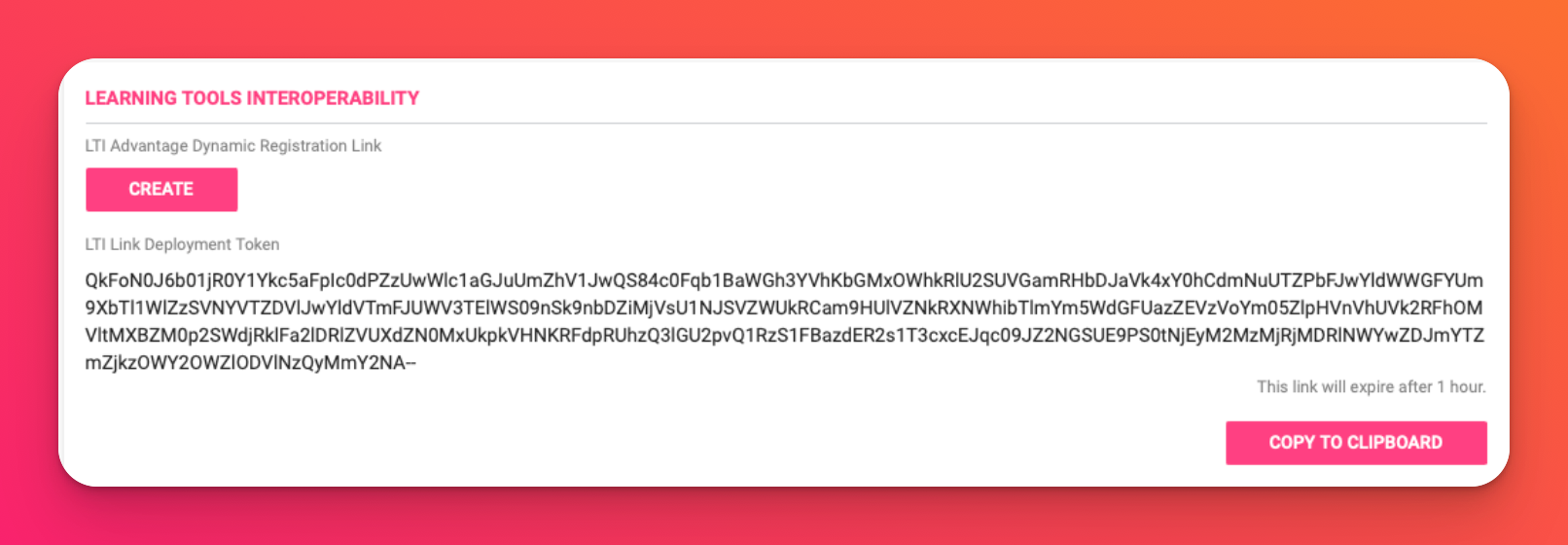

- حدد لوحة
بعد تسجيل الدخول، حدد أي منصة صغيرة بالنقر عليها.
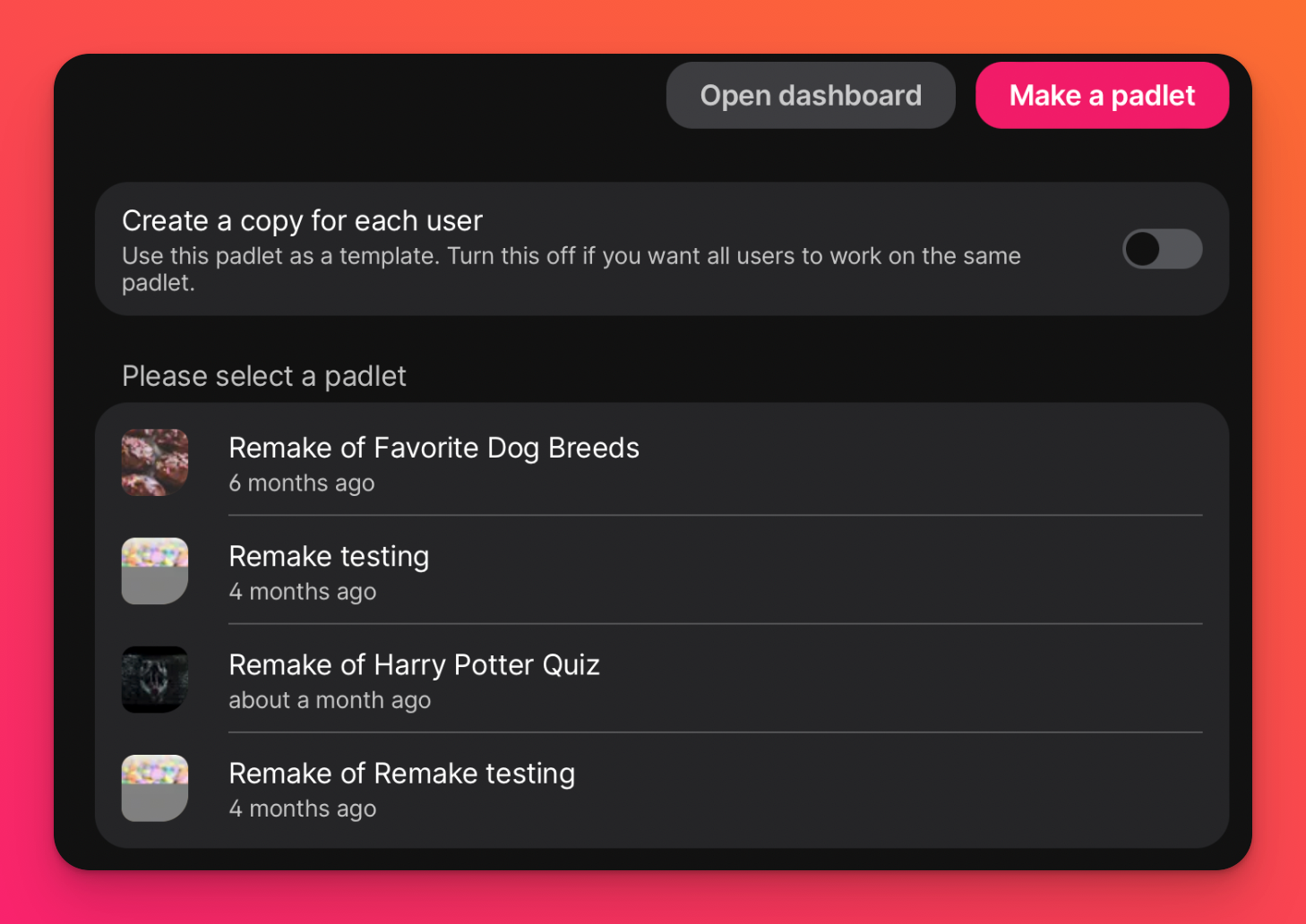
هذا كل شيء! يمكن للمدرسين الآن إضافة padlets إلى مقرراتهم الدراسية.
المدرسون فقط: إضافة padlet إلى مقررات Blackboard الدراسية
- حدد مقررًا دراسيًا
انقر فوق مقرر دراسي من قائمة مقرراتك الدراسية وحدد المحتوى > إنشاء المحتوى.
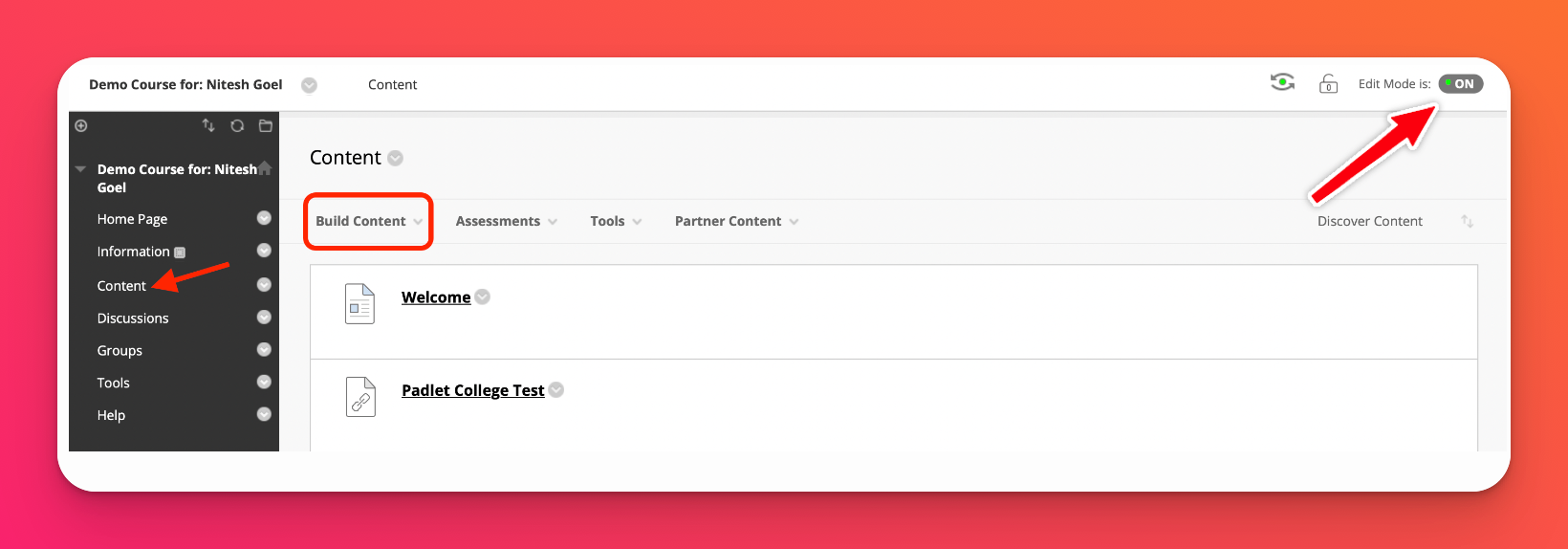
- حدد أداة Padlet
ضمن القائمة المنسدلة 'إنشاء المحتوى' ، حدد أداة Padlet. يجب أن تظهر كالتسمية المشار إليها في الخطوة 6 أعلاه. سينقلك هذا إلى صفحة تسجيل الدخول إلى Padlet. قم بتسجيل الدخول إلى حساب Padlet for Schools الخاص بك.
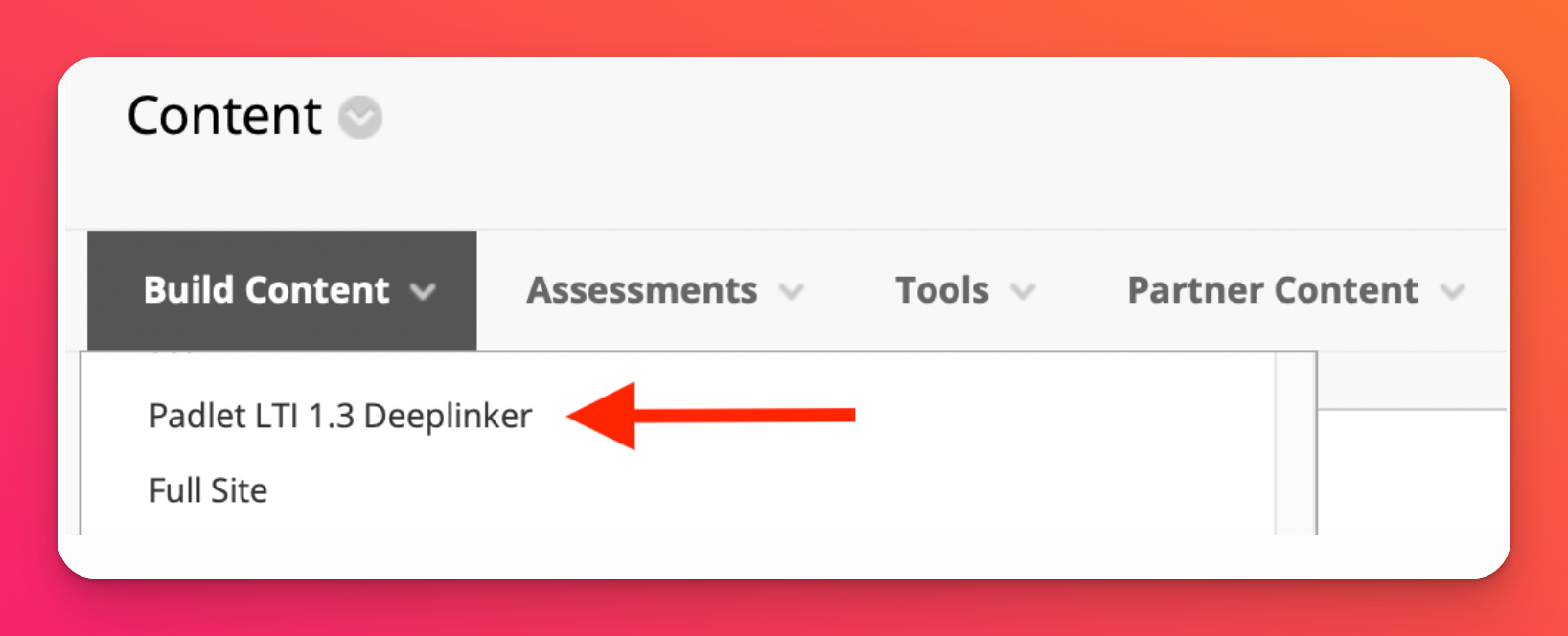
- اختر أداة Padlet
حدد أي بادلت بالنقر عليها.
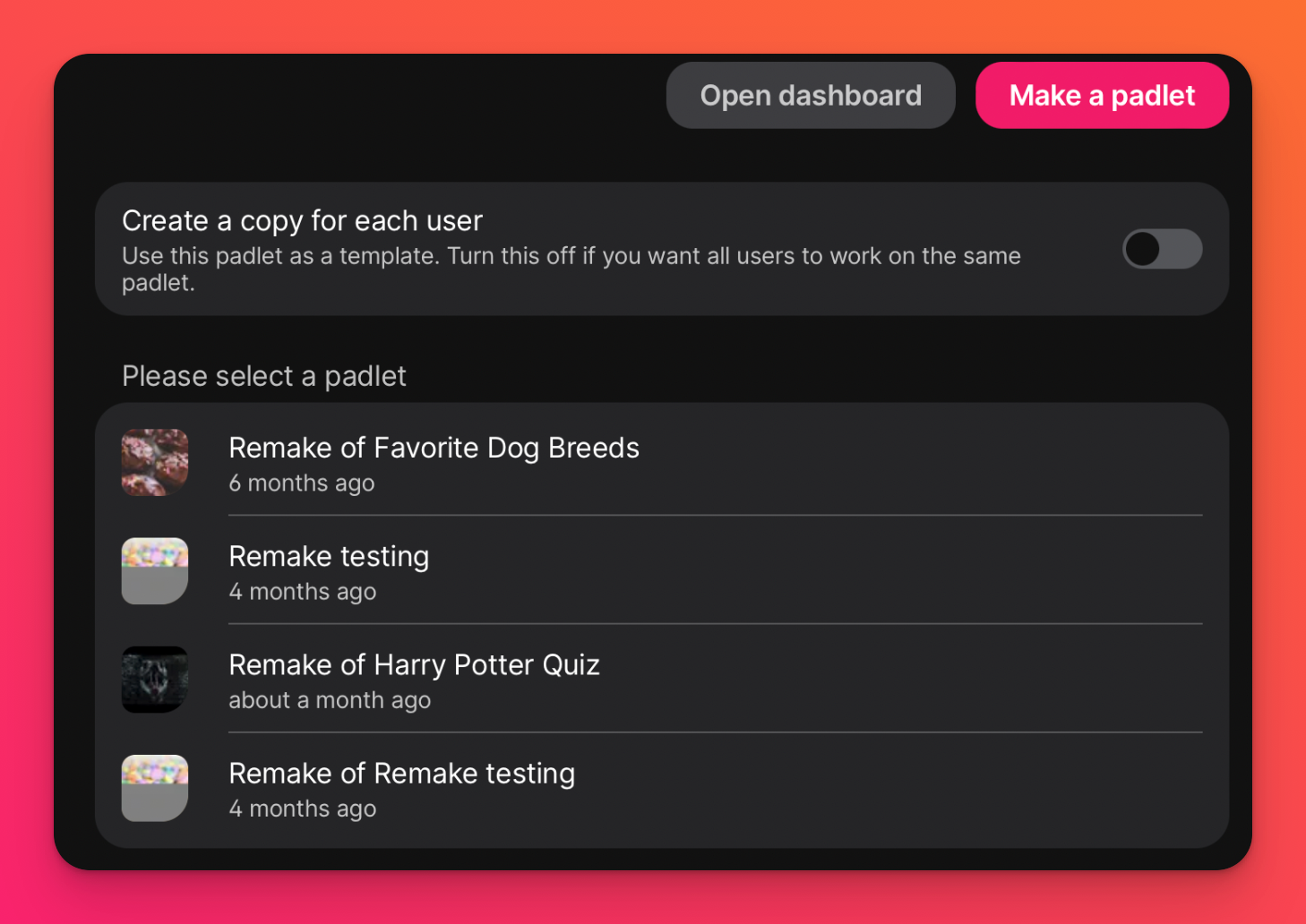
يجب أن تبدو padlet الخاصة بك هكذا على Blackboard!
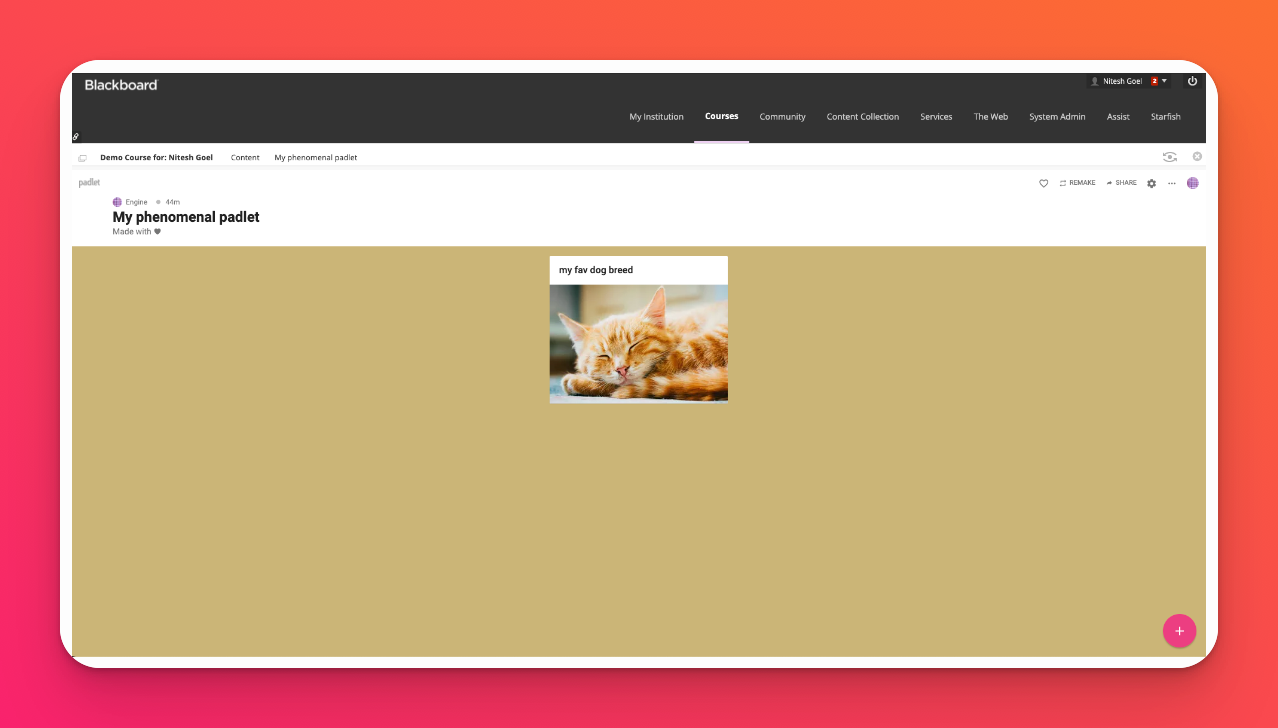
خيارات المشاركة الإضافية
إذا كنت ترغب في أن يعمل الطلاب على نسختهم الخاصة من اللوحة الصغيرة، فقم بتبديل خيار "إنشاء نسخة لكل مستخدم" إلى ON. سيحصل الطلاب على نسختهم الخاصة بهم عند النقر على الرابط الموجود في الواجب وستتم إضافتك تلقائيًا كعضو مشترك في الكراسة.